

建立和設定租戶是不同的步驟。 租戶定義可以包含一或多個使用者帳戶角色。 自訂租戶角色可用於特定需求,例如讓使用者可以搜尋 [清查]、可以深入檢視資料來源,但只能檢視單一租戶內的儀表板。
以每個租戶角色登入的操作員,只具有權限來檢視屬於該租戶的受管理項目。
具有預先定義的「系統管理員」角色的使用者,也能建立租戶系統管理員角色,此角色可授與下列能力:
與全域系統管理員不同,租戶系統管理員無法存取任何其他租戶環境中的資料或管理功能。 如需詳細資訊,請參閱多租戶支援的角色。
請依循下列步驟:
或設定租戶範圍,以全域系統管理員身分存取租戶配置。
這時會出現租戶指標,表示您正在管理所選的租戶環境。
[管理 [租戶名稱] 的角色] 頁面隨即開啟。
[新增 [租戶名稱] 的角色] 頁面隨即開啟。
是新角色的名稱。 限制在 45 個字元。
(選用) 說明新角色。
可讓您啟用角色使其成為使用中。 必須啟用角色才能給予具有此角色的使用者適當的權限。
會有一張表格指出尚未為該角色選取角色權限。
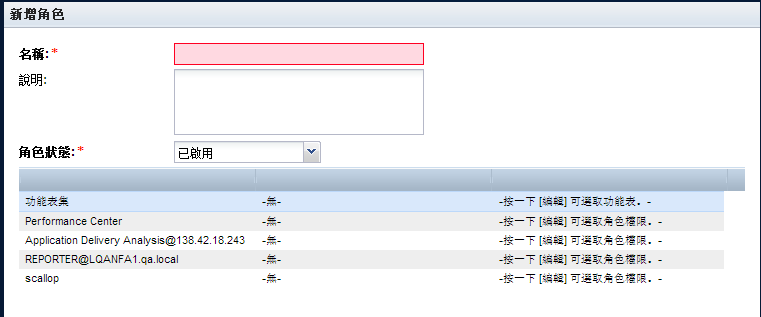
[編輯功能表集] 對話方塊隨即開啟,您可在此處為該角色選取功能表。 [可用功能表] 區域中列出的功能表可以新增至角色。
選取的項目便會移至 [已選取的功能表] 清單中。
使用 Shift + 按一下滑鼠左鍵或 Ctrl + 按一下滑鼠左鍵,以在清單中選取多個項目。
您便會返回 [管理角色] 頁面。
[編輯角色權限] 對話方塊隨即開啟,您可在此處為該角色選取個別存取權限。
使用 Shift + 按一下滑鼠左鍵或 Ctrl + 按一下滑鼠左鍵,以在清單中選取多個項目。
您便會返回 [管理角色] 頁面。
新角色會出現在 [角色清單] 中,此清單以目前的租戶為範圍。
|
Copyright © 2014 CA Technologies.
All rights reserved.
|
|